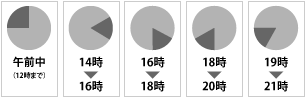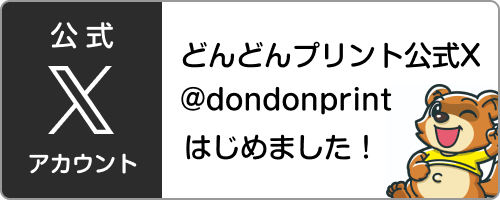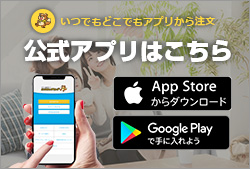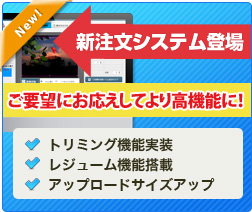質問内容をクリックしますと回答が表示されます。
注文について
- 携帯電話等でで注文すると画質は劣化しますか?
-
画質が悪くなることはございません。お客様が送信されたそのままの画像データがこちらに届きます。
(送信いただく画像の画素数が極端に小さい場合、プリントしたお写真の画質が悪くなってしまうため、画質は約300万画素以上を推奨いたします。) - 注文ができない時間帯はありますか?
- 特にありません。(メンテナンス時はご注文が出来ない場合がございます。新着情報で事前にご案内いたしますのでご注文前にご確認ください。)
- パソコンやブラウザによる制限はありますか?どのようなパソコン環境なら使えますか?
-
注文可能なOSは下記の通りです。
※Windows XP 以降
※Mac OS X 10.8 以降
Windowsで注文可能なブラウザは下記の通りです。 ※Internet Explorer 10 以降
※Firefox 19.x 以降
※Google Chrome 23.x 以降
※Safari 5.1 以降
Macで注文可能なブラウザは下記の通りです。
※Firefox 19.x 以降
※Google Chrome 23.x 以降
※Safari 6.1 以降
Java Scriptの設定がオンになっている事が必要です。
- Internet Explorer 8及び9で注文ができません。どうしてですか?
-
弊社システムではIE8,9での注文は非対応となります。
IE10にアップグレードして頂くか、Firefox 19.x以降,GoogleChrome 23.x以降,Safari 5.1 以降でご注文下さい。
WindowsXP,Windows Vistaの場合、Internet Explorer 10にアップグレードできません。
その場合、IE10以外(上記参照の上)のブラウザでご注文下さい。
- 画像がアップロード・会員登録ができません。(javascriptの設定がオフになっている。)
-
弊社システムはJavascritpを使用しております。
お使いのブラウザでJavascriptの設定をOFFにされている場合、会員登録もご注文(画像のアップロード)も出来ませんのでご注意下さい。
Internet Explorer8,9では動作しません。ご注意下さい。
各ブラウザのJavascriptの設定方法は以下の通りです。
★Windowsの場合★
~Google ChromeでJavaScriptを有効にするには~
1.ブラウザを開いて、右上に表示される設定アイコンをクリックします。
2.表示されるメニューで[設定]をクリックします。
3.[設定]ページで、[詳細設定を表示]をクリックします。
4.[プライバシー]セクションで、[コンテンツの設定]をクリックします。
5.[Javascript]セクションで、[すべてのサイトで Javascript の実行を許可する(推奨)]をクリックします。
6.[OK]をクリックします。
~Internet ExplorerでJavaScriptを有効にするには~
1.ブラウザで、[ツール]をクリックしてから[インターネット オプション]をクリックします。
2.[インターネット オプション]ダイアログボックスで、[セキュリティ]タブをクリックします。
3.[レベルのカスタマイズ]をクリックします。
4.[セキュリティの設定]ダイアログボックスの[スクリプト]の[アクティブ スクリプト]で、[有効にする]をクリックします。
5.[OK]をクリックします。
6.確認ダイアログボックスで[はい]をクリックします。
7.設定を保存するには[OK]をクリックします。
~Mozilla FirefoxでJavaScriptを有効にするには~
1.ブラウザで、[ツール]をクリックしてから[オプション]をクリックします。
2.[オプション]ダイアログボックスで、[コンテンツ]をクリックします。
3.[JavaScript を有効にする]にチェックマークを付けてから[OK]をクリックします。
~Apple SafariでJavaScriptを有効にするには~
1.ブラウザで、右側に表示される設定イメージアイコンをクリックします。
2.[設定]を選択します。
3.[一般]ダイアログボックスで、[セキュリティ]をクリックします。
ダイアログボックスの名前が[セキュリティ]に変わります。
4.[JavaScript を有効にする]にチェックマークを付けます。
~OperaでJavaScriptを有効にするには~
1.ブラウザを開きます。
2.[メニュー]、[設定]、[設定]の順にクリックします。
3.[設定]ダイアログボックスで、[詳細設定]タブをクリックします。
4.[コンテンツ]をクリックします。
5.[JavaScript を有効にする]にチェックマークを付けます。
6.[OK]をクリックします。
★MACの場合★
~Google ChromeでJavaScriptを有効にするには~
1.Mac メニューバーで、[Chrome]、[環境設定]の順に選択します。
2.[設定]ページで、[詳細設定を表示]をクリックします。
3.[プライバシー]セクションで[コンテンツの設定]をクリックします。
4.[Javascript]セクションで[すべてのサイトで Javascript の実行を許可する (推奨)]をクリックします。
5.[完了]をクリックします。
6.[設定]ページを閉じます。
~Mozilla FirefoxでJavaScriptを有効にするには~
1.ブラウザの[環境設定]をクリックします。
2.表示されるダイアログボックスで[コンテンツ]をクリックします。
3.表示されるダイアログボックスで[セキュリティ]をクリックします。
4.[JavaScript を有効にする]にチェックを入れ、ウィンドウを閉じます。
~Apple SafariでJavaScriptを有効にするには~
1.Mac メニューバーで、[Safari]、[環境設定]の順に選択します。
2.表示されるダイアログボックスで[セキュリティ]をクリックします。
3.[JavaScript を有効にする]にチェックを入れ、ウィンドウを閉じます。
~OperaでJavaScriptを有効にするには~
1.Mac メニューバーで、[Opera]、[環境設定]の順に選択します。
2.[設定]ダイアログボックスで、[詳細設定]タブをクリックします。
3.[コンテンツ]をクリックします。
4.[JavaScript を有効にする]にチェックマークを付けます。
5.[OK]をクリックします。
★インターネットエクスプローラーをご使用の場合★
お客様の設定によっては稀に注文ができない場合がある様です。
お手数ですが別のブラウザでご注文頂くか、インタネットエクスプローラーの設定をリセットして下さい。
*リセットされる際はブラウザの設定が初期状態に戻りますのでよくご確認の上、実行して下さい。
また、「個人情報を削除する」にチェックを入れますと記録されてますIDやパスワード等が消去されますのでご注意下さい。
詳細は下記URLでご確認下さい。
http://support.microsoft.com/kb/2539155/ja - アップロードした画像が削除できません。
-
レジューム機能の関係でアップロードされた画像が削除できない場合がある様です。
解決方法としては
画像編集画面の一括削除ボタン(赤いボタン)で削除。
一括削除ボタンでも消えない場合は下記の操作で画像データを初期化してください。
印画紙ブランド(オリジナルプリント・フジカラープリント)でレジューム時に 選択されていない方の印画紙ブランドを選択して次へ進んで下さい。
(例:オリジナルプリントでレジュームデータが残っていた場合はフジカラープリ ントを選択。)
その際に、「前回の印画紙と異なる印画紙を選択されました。現在、保存されているデータは破棄されますが、よろしいですか?」
と表示が出ますのでOKをクリックして次へ進んで下さい。
すべてのデータが初期化されます。
*入力されたプリントサイズ・注文枚数・トリミング位置はリセットされますのでご注意下さい。
その後、ご希望の印画紙ブランドでご注文下さい。
- 専用ソフトのインストールは必要ですか?
- 専用ソフトのインストールは必要ありません。
- 注文できるファイル形式はなんですか?
-
アップロード可能な画像フォーマットは、RGB JPEG 形式となっております。
カラーモデルがグレーススケール CMYKはアップロードできませんRGBのみです。
お客様自身でRGBに変換してからアップロードして下さい。
カラープロファイルは sRGB または なし のみ正常なプリントが可能です、
adobeRGB等は大幅に違った色調でプリントされます。
※パソコンで加工した画像についてもプリント可能ですが、上記ファイル形式のみとなります。
(その他の形式〈GIF・BMP・TIFF・PNG・PSD他〉ファイルは、アップロードできません。)
エクセル・ワード等で作成のデータはお客様でJPEGに変換して頂ければご注文頂けます。
※エクセル・ワードファイルの変換方法の例
こちらでの説明はエクセル・ワードのバージョンが2010以降が対象です。
1.ファイルをPDFでエクスポートする。
2.下記サイトでPDFを JPEGに変換する(弊社のサービスではございません。)
http://pdf2jpg.net
「Choose a PDF file」でPDFを選択する。
「JPEG quality」をExcellent-300dpi-Rich illustrations,high quality JPGとする。
「Convert PDF to JPG」ボタンを押す。
処理されたファイルを「View Downlord」でダウンロードする。
- 注文後のキャンセルはできますか?
- ご注文から30分以内であればキャンセル可能です。その際にはお手数ですが、必ずメールにてご連絡ください。
- 注文後にサイズや枚数を変更できますか?
- システム上、注文後の変更はお受け致しかねます。お手数ですが一度、キャンセルの上、改めてご注文下さい。
- 一度に何枚まで注文できますか?
-
1画像当たり9999枚までご注文できます。
エラーが発生する場合は1回にアップロードする枚数が多すぎる可能性があります。
エラーが出る際は500枚/1回程度でお願いいたします
ご使用のパソコンの性能(メモリ容量)によりエラーが出ますので、アップロードする画像を少なくして頂きまして、 数回に分けてご注文ください。 - 複数の注文をまとめてくれますか?
-
システム上、複数注文の取りまとめはお受け致しかねます。
よくご確認の上、ご注文ください。 - 注文完了後に追加注文できますか?
-
注文完了後の追加注文はお受け致しかねます。
改めてご注文ください。 - 再注文はできますか?
-
システム上、再注文はお受け致しかねます。
改めてご注文ください。 - 注文した後、メールが届かないのですが?
-
自動返信メールなので万が一、届かない場合は当サイトの問い合わせフォームもしくはメールにてご連絡ください。
■注文時、メールアドレスが間違っている可能性もございますので、メールアドレスをご確認ください。
■メーラーの設定で自動的に迷惑メールフォルダ等へ振り分けられてることもございます。そちらもご確認下さい。
■迷惑メール等フィルタをかけている場合、ファイアーウォールの設定で受信できない場合もあります。
■携帯電話でご注文の場合はお客様の携帯電話にPCメールからの受信拒否設定になっている可能性がございます。詳しくは下記をご確認ください。
それでも注文確認メールが届かない場合は、正しく注文処理がされていない可能性があります。お手数ですがお問い合わせフォームよりご連絡いただきますようお願い致します。
★携帯メールでご注文の場合の注意点★
携帯電話の迷惑メール対策による受信拒否設定が適用されいている可能性がございます。下記でご確認ください。
※docomo
迷惑メール対策の設定により受信できるメールが異なりますので、設定方法をご確認ください。
メール対策の設定一覧
受信/拒否設定の設定方法
@dondonprint.jpからのメールを受信できるよう、「宛先指定受信」の設定をお願いいたします。
「URL付きメール拒否設定」の設定方法
URLが含まれるメールを受信しないよう設定されている場合は、設定解除をお願いいたします。
※au
迷惑メール対策の設定により受信できるメールが異なりますので、設定方法をご確認ください。
「受信/拒否設定」の設定方法
@dondonprint.jpからのメールを受信できるよう、「指定受信リスト設定 (なりすまし・転送メール許可)」の設定をお願いいたします。
「指定受信リスト設定」(なりすまし・転送メール許可)
URLが含まれるメールを受信しないよう設定されている場合は、設定解除をお願いいたします。
「URLリンク規制」の設定方法
URLが含まれるメールを受信しないよう設定されている場合は、設定解除をお願いいたします。
※SoftBank
迷惑メール対策の設定により受信できるメールが異なりますので、設定方法をご確認ください。
「受信許可・拒否設定 」の設定方法
@dondonprint.jpからのメールを受信できるよう、「宛先指定受信」の設定をお願いいたします。
「URLリンク付きメール拒否設定」の設定方法
URLが含まれるメールを受信しないよう設定されている場合は、設定解除をお願いいたします。
携帯キャリア各社の迷惑メール対策によるフィルタが適用された場合は、メールがお客様のお手元に届く前に削除される可能性がございます。
その場合、受信状況などの調査や対策を行うことが困難になります。
上記の対策や設定を行っても受信ができないまたは、メールが見当たらない場合は、問い合わせフォームもしくはお電話にてご連絡ください。
- CD、SDカード、USBメモリーに入っている画像を送信することができますか?
- 可能です。ただし、お使いのPCや回線環境によってアップロードが不安定になる恐れがありますので一度、お客様のPCに保存されてからアップロードをされるのをお薦めいたします。
- クレジット決済でエラーがでて注文ができません。
-
当店ではクレジット決済代行会社(ヤマトフィナンシャル)と契約しております。
クレジット決済ページに進み、ページを閉じたり、前のページに戻ってしまいますとセキュリティ上の関係でエラーがでる場合がございます。
その際は再度、最初からご注文頂く形となりますのでどうぞご注意下さい。 - アップロードが途中で止まってしまいます。どうしたらよいですか?
-
大量の画像をアップロードされた場合、お客様のPCや通信環境によってはアップロードが途中で止まってしまう可能性がございます。
会員登録をされてますとレジューム機能で途中で止まってしまった続きから注文が可能です。
写真について
- 家庭用プリンターとどのような違いがあるのですか?
-
インクジェットプリンタの特性ともいえる粒子感が出ず、鮮明に印刷されます。
ご家庭では1枚あたりのLサイズのインクコスト10~15円程度です。
当サイトではLサイズ1枚11円と安心価格でご提供させていただいております。
Lサイズの高級フォト用紙だと一枚20円程度かかりますので家庭では1枚あたり約35円程度になります。
一般的なお店でのプリント価格はL版一枚あたり50円前後が平均的です。 - 画素数はどのくらいが適正ですか?
-
おおよその目安ですが下記を参考にして下さい。
品名 サイズ(mm) 長辺÷短辺=画像比率
ましかく・DSC・L・LW:100万画素以上
2L・2LW・2LG:200万画素以上
8P:320万画素以上
6P・6PW・A4:600万画素以上
4P・4PW:750万画素以上
A3:1200万画素以上
- 注文できる画像はなんですか?
-
アップロード可能な画像フォーマットは、RGB JPEG 形式となっております。
カラーモデルがグレーススケール CMYKはアップロードできませんRGBのみです。
お客様自身でRGBに変換してからアップロードして下さい。
カラープロファイルは sRGB または なし のみ正常なプリントが可能です、
adobeRGB等は大幅に違った色調でプリントされます。
※パソコンで加工した画像についてもプリント可能ですが、上記ファイル形式のみとなります。
(その他の形式〈GIF・BMP・TIFF・PNG・PSD他〉ファイルは、アップロードできません。)
エクセル・ワード等で作成のデータはお客様でJPEGに変換して頂ければご注文頂けます。
※エクセル・ワードファイルの変換方法の例
こちらでの説明はエクセル・ワードのバージョンが2010以降が対象です。
1.ファイルをPDFでエクスポートする。
2.下記サイトでPDFを JPEGに変換する(弊社のサービスではございません。)
http://pdf2jpg.net
「Choose a PDF file」でPDFを選択する。
「JPEG quality」をExcellent-300dpi-Rich illustrations,high quality JPGとする。
「Convert PDF to JPG」ボタンを押す。
処理されたファイルを「View Downlord」でダウンロードする。
- パソコンで加工した画像はプリントできますか?
-
A.フォトレタッチソフトで加工時にJPG(5000ピクセル×6000ピクセル以内、25MBまで)で作成していただけましたら可能です。
但し下記の点にご注意ください。
1.画像サイズ・・・縦横の寸法をご希望のプリントサイズと同じにしてください。
2.推奨画素数: 300万画素以上(高さ=ピクセル 幅=ピクセル以上を推奨)
3.解像度・・・300dpi以上推奨
4.画像フォーマット・・・RGB JPEG(.jpg)のみ
(CYMKデータはアップロードできません。予めRGBカラーに変換してからご注文下さい。カラープロファイルが adobeRGB 等は大幅に違った色調でプリントされます、sRGB または なし のデータでご注文ください。)
5.画像と比べ、カットの誤差等により0.5ミリ~3ミリ程度内側にプリントされます。
※原則としてパソコン等で加工または上記以外の仕様でご注文・お届けしました写真のお焼き直しはご遠慮させて頂きます。
(保証の対象外となります。)
例1. お客様ご自身で画像に文字を入れ、その文字がカットされてしまった場合等。
例2. 色調バランスや解像度等を加工し、お客様の想定されない色調でのプリント。
- DSCサイズ・Lサイズの違いは何ですか?
- 価格・仕様ページに記載しておりますのでそちらで確認をお願いします。
- 日付は入れられますか?
-
カメラの日付設定(Exif Ver2.2以上)がある場合には日付が可能です。ご注文時に「日付あり」を選択してください。
「一括設定」により、アップロードした全ての写真の「日付あり・なし」を一度に設定することもできます。
「日付のあり・なし」は、写真毎に設定も可能となっております。
日付の設定に関しましてはお客様にて購入されましたカメラの取扱説明書をご確認お願いします。
ご注意(「日付あり」をご利用の際は、必ずご覧ください。下記注意事項の該当する場合は再プリントの対象外となりますのでご了承下さい。)
■日付のプリントはご注文画像に保存されているExif情報の撮影日を元にプリントされます。
■ご注文画像にExif情報が無い場合や、Exif情報が正しく読み出せない場合、書き換えられてしまった場合( 画像加工や編集を行った場合、日付の情報が書き換えられてしまうことがあります。)には日付無しでプリントされます。お手持ちのデジカメの機能及び設定をご確認ください。
■デジカメの機種やご使用のソフトウェアによっては元画像に日付を埋め込むタイプもあります。その場合日付が二重に プリントされてしまいますのでご注文前に十分ご確認下さい。
■デジカメ購入時の日付はメーカー様や機種によってはお客様が日付設定をするまでは実際の暦と違っている場合がございます。
■当店では撮影日が正しいかどうか判断できませんので ご注文時は充分ご注意下さい。
■Exif情報は各メーカー様で設定に違いがありますので期待通りの日付がプリントされない場合ありますのでご了承下さい。
■ご注文時に、特定の日付を指定することはできません。(任意の日付をご希望の場合は、Exif情報を修正してからご注文ください。)
■一部のメーカー・機種にて、Exif情報の書き込みにエラーが生じる可能性がある旨、メーカーより報告されております。その際には日付をお入れすることができません。詳しくはメーカーにお問い合わせください。
■一部のメーカー・機種の機能で、縦画像は日付が長辺側か短辺側のどちらかに入ります。予めご了承ください。
■一部のデジカメ機種によって、デジカメ内で画像を回転した際、Exif情報がエラーとなる現象がメーカーより報告されております。その際には日付を入れることができませんので予めご了承ください。
■画像・Exif情報の欠落、その他原因不明のエラー等により、日付をお入れできない場合がございますが、その際は再プリントの対象外となりますので、予めご了承ください。
- 日付が2重で入っているのですがどうしてですか?
-
カメラの機種により異なりますが、画像上に日付を埋め込むタイプの機種があります。
その際に「日付あり」にされますと日付が二重に印字されますので、ご注意下さい。
二重に印字された写真につきましては再プリント対象外ですのでご注意下さい。
- 日付はどの位置に印字されるのですか?
-
横長・正方形画像の場合右下に、縦長画像は反時計回りに回転後の右下に日付が印字されます。
印字色は橙色となります。
日付の位置と色の変更はお受け致しかねます。
- 日付を入れ忘れたので入れてもらえますか?
-
日付はお客様が「画像の送信」頂いた際に、システム上で画像に日付を入れ込んでおります。
後から日付けを入れたり、日付けを削除したりすることは出来ません。
ご注文後30分以内でしたらお客様ご自身でのご注文キャンセルが出来ますので、一旦キャンセルして頂いた後に、改めてご希望の設定でご注文いただけますようお願い申し上げます。
- 色調補整の指定はできますか?
-
原則として機械による自動補正を行っておりますので色調の指定はお受け致しかねます。
ご注文の際に自動補正あり・なしをご選択下さい。
※モニターと実際のプリントの色合いに違いがある場合がございます。
※画像毎の個別の色調補正手動サービスは行っておりません。
※色調に関する再プリントや返品対応は行っておりませんのでご注意ください。
- トリミングを指定できますか?
- ご注文時に画像のトリミングが可能です。
- トリムあり・ノーカット(ふち付)とは何ですか?
-
「トリムあり」ではトリミング可能な画像になります。こちらをチェック頂いた
場合はお客様の好きな様に画像枠の移動が可能です。
(画像によっては制限が極端に発生するものや移動が難しい場合があります。)
「ノーカット(ふち付)」では画像切れることなくプリントされます。
対の辺(プリント寸法の比率より画像が細長い場合は短辺、そうでなければ長 辺)に5mmのふちが付き、他の辺には成り行きのふちが付きます。
いずれも編集画面のプレビューで仕上がりを確認できます。
四辺に同じ太さの白ふちを付けるには下記いずれかの方法でご注文ください。
(弊社出力機の300dpi、計算を簡単にするために11.81dpミリで説明しています。)
例1.プリント寸法比率の枠画像の中央に写真画像を配置し「トリムあり」を指定する。
例)4Pサイズ(305 x 254mm)に5mmのふちを付けるの場合は 3602 x 3000pixelの枠画像を用意する。
枠画像の中に
長辺(305mm - (5mm * 2) x 11.81)= 3484pixel
短辺(254mm - (5mm * 2) x 11.81)= 2882pixel
にカットした写真画像を配置する。
例2.プリント寸法から5mm x 2 = 10mmを引いた比率の大きさに画像をカットし「ノーカット(ふち付)」を指定する。
例)4Pサイズ(305 x 254mm)の場合、295 x 244mm比率にカットする。
300dpiで計算すると3484 x 2882pixel比率の画像です。
- 光沢なし(絹目仕上げ)は可能ですか?
- 光沢仕上げのみになります。
- 白黒やセピアでプリントしてもらえますか?
-
フチありにつきましてはご注文時「ノーカット(フチ付き)」を選択することで可能です。
モノクロ、セピアプリントにつきましては対応致しかねますのでお客様ご自身で加工されてからご注文ください。
- CMYKデータでもプリント可能ですか?
-
CMYKデータの画像はアップロードできません。
RGBデータに変換してからアップロードしてご注文して下さい。
カラープロファイルが adobeRGB 等は大幅に違った色調でプリントされます、sRGB または なし にしてください。
- 画像の縦横比とプリントサイズが合わない場合、どうなりますか?
-
プリントサイズ(比率)に合わせてプリントされますので画像の一部がカットされる場合がございます。
縦横の寸法をプリントする写真サイズと同じ様に設定してください。
- 画像がカットされていたのですがなぜですか? また無償で焼きなおしてもらえますか?
-
オリジナル画像とプリントサイズの縦横比が異なりますと、画像の長辺または短辺部分がカットされます。
ご注文時にお客様自身でトリミングをすることでご希望に近い形が可能です。
誠に申し訳御座いませんが、画像切れに関する無償でのお焼き直しはお受け致しかねます。
当店側での加工やトリミングはシステム上、承る事ができませんので予めご了承ください。
画像サイズをプリントサイズの縦横比もしくはお客様自身で希望のサイズ調整してからご注文ください。
- 写真の裏面には、何が印字されるのですか?
-
写真の裏面には、画像選択順の通し番号と管理番号(納品書に印字)及びお客様のファイル名(半角英数字のみ)が印字されます。
ただし印字長さには制限があります。
拡張子を含めた印刷文字数は先頭からLサイズ以下は11文字・他サイズは16文字を超える部分は印字されませんので、ファイル名を修正される場合はご注意ください。
(例 Lサイズでファイル名が123456789.jpgの場合は 123456789.jと印字されます。)
また、ファイル名を半角英数字以外に変更されていた場合、文字化けして正しいファイル名印字ができなくなりますのでご注意ください。
フジカラーの印画紙にはまた写真裏面には「Fujicolor Crystal Archive」のロゴの透かしが印字されております。
オリジナル印画紙の写真裏面は無地となります。
- アップロードした画像に破損した画像が含まれていました。そのままプリントされてしまいますか?
-
元の画像が破損している可能性がございます。
ご確認ください。
こちらで検知できなかった不良画像については、そのままプリントされて納品される場合がございます。
再プリント対象外となりますので予めご了承ください。
- 取り扱いペーパーは何を使用してますか?
-
オリジナルブランドは国内有名メーカーの印画紙(光沢)を使用しております。
フジカラーブランドはCrystal Archive Paper(光沢)を使用しております。
- 赤目になった写真や、間違った日付の修正などはできますか。
-
画像の修正は行っておりません。
予め,お客様の方で修正してからアップロードしてください。
- 届いたプリントの仕上がりが気に入らない場合は?
- 画面でみる画像イメージはお客様の撮影状況や、カメラ、モニター等により実際にプリントされるイメージと異なる場合がございます。 明らかに現像工程でのミスで大きくイメージが異なる場合にはお手数ですが写真を郵送ください。 当社で確認後に現像工程ミスの場合には焼き直し致します。 (送料、プリント代は当店で負担いたします。)
支払方法について
- 支払方法はどんな方法がありますか?
-
銀行振込(楽天銀行、ゆうちょ銀行、みずほ銀行、クレジット決済(VISA、MASTER、JCB、AMEX,DINERS)、代金引換(ヤマト運輸)、コンビニ決済(ヤマト運輸株式会社)をご用意しております。
詳しくはこちらをご覧ください - 料金はいつ支払えばよろしいですか?
-
クレジット支払いの場合はご利用カード会社による引き落としとなります。
銀行振り込みの場合、ご入金確認後の発送となります。
代金引換の場合はお届け時にドライバーにお支払いください。
コンビニ決済の場合は、商品到着後に別送でヤマト運輸株式会社より請求書が届きますのでそちらに記載されてる期限(発行日から14日以内)までにおにお支払いください。
お支払いの詳細につきましては、注文確認メールに記載されておりますのでご確認ください。
- 振込用紙(コンビニ)が入ってませんでした。
-
ヤマト運輸株式会社より商品到着後に別送で請求書が届きます。
よって商品と一緒に同梱はされておりません。 - 振込用紙が届きません。
-
商品とは別にヤマト運輸株式会社より届きます。
ご注文商品の配達完了情報を基に購入者様へ請求書を届けいたします。
よって振込用紙がお客様のお手元に届くまで少し時間がかかる場合がございます。 - 振込用紙(ゆうちょ銀行他)が入ってませんが?
-
当店では各銀行、ゆうちょによる振込用紙での支払いは行なっておりません。
ご注文頂いた際に届きます注文確認メールに振込先が記載されておりますのでご確認ください。
(ホームページの「お支払い方法内」にも振込先は記載されております。)
万が一、メールが届いていない場合はお問い合わせフォームからご連絡ください。
- コンビニ決済金額の上限について
-
PCからのご注文の場合は合計金額50,000円(税込)までとなります。
スマホアプリからのご注文の場合は合計金額49,000円(税込)までとなります。
- 払込用紙の期限が切れました。
-
期限切れの払込用紙でもそのままご使用いただけます。
ご使用しない場合はお手数ですがお問い合せフォームから
ご注文番号とお名前をご記入の上、お問い合わせください。 - 払込用紙を紛失しました。
- お問い合せフォームからご注文番号とお名前をご記入の上、お問い合わせください。
- 払込用紙が複数ありますが、まとめて振込ができますか?
- 決済代行会社のシステム都合上、振込用紙ごとにお支払いをお願いいたします。
- 支払い方法は、後で変更することができますか?
-
代金引換、クレジット決済及びコンビニ支払いの場合はシステム上、お受け致しかねます。
銀行振込先の変更は可能ですがご注文後、お問い合わせフォームからその旨をご連絡ください。 - 領収書の発行はできますか?
- 会員登録をされている方はログインして領収書の発行が可能です。 また、会員様以外で領収書を希望されるお客様は別途、問い合わせフォームよりご連絡下さい。 PDFファイルをメールにて送信致します。 *コンビニ払いで領収書を希望の方はお支払い後にご連絡下さい。
- 領収書の分割はできますか?
- システム上、同注文での領収書の分割はお受け致しかねます。領収書の分割をご希望の場合はそれぞれ別々にご注文下さい。
お届けについて
- 配送方法は何がありますか?また違いを教えて下さい。
-
当店ではヤマト運輸・日本郵便に発送業務を委託しております。(4P,4PW,A3サイズは宅急便での発送となります。)
発送方法は下記の通りです。
<ゆうメール>
荷物に記載された住所の荷物受け・新聞受け・郵便受け・メール室等に投函・配達するサービスです。
ゆうメール便はご自宅のポストに投函致します。
郵便受けに入らない場合などは手渡し配達となる場合がございます。
土曜・日曜・祝日の配達は行いません。
<ネコポス)>
荷物に記載された住所の荷物受け・新聞受け・郵便受け・メール室等に日本郵便が投函・配達するサービスです。
300枚毎につき100円の追加料金が必要です。
時間指定および代金引換(代引き)は出来ません。
<宅急便>
一部地域を除いて全国へ翌日配達いたします。
配達時にお留守だった場合は、再配達のご連絡をすれば、21時まで再配達をしてくれます。
配達日指定及び時間指定、代金引換払い(代引き)が出来ます。
商品の配送情報は、クロネコヤマトの荷物お問い合わせシステムでご確認いただくことが出来ます。
http://toi.kuronekoyamato.co.jp/cgi-bin/tneko - お届け日について
-
お届け日ですが、以下の条件により異なります。
【ゆうメール便】
正午12時までのご注文完了で当日発送(お届けまで約3日~5日)
正午12時以降のご注文完了で翌日発送(お届けまで約4日~6日)
*ゆうメールは土曜日・日曜日及び祝日を除いた日となります。
【ネコポス】
正午12時までのご注文完了で当日発送(お届けまで約3日~7日)
正午12時以降のご注文完了で翌日発送(お届けまで約4日~8日)
【宅急便】
正午12時までのご注文完了で当日発送(お届けまで約1日~2日)
正午12時以降のご注文完了で翌日発送(お届けまで約2日~3日)
ご利用可能性地域
日本国内(一部の離島、遠隔地を除きます)
※未対応の地域に該当の場合、メールにてご案内申し上げます。
※天候や交通事情などの影響により、やむをえずお届け日が遅れる場合があります。
※注文が集中した場合は発送が遅れる場合もございます。予めご了承ください。
※お急ぎの場合は事前にメールもしくは電話にてご連絡ください。
<送料>
ゆうメール 送料 125円
ネコポス 送料 225円(300枚毎に100円追加)
宅急便 送料 650円(一部の離島、遠隔地は除きます。)
宅急便コレクト(代金引換) 送料 600円+代引手数料 315円(合計金額によって代引き手数料は変動します。)
- 注文者とは違う住所にプリントを送付できますか?
- 送付できます。ご注文時に「受取・支払方法の選択」画面で「別の住所へ発送する」欄にご記入ください。
- 注文者とは違う住所に発送した場合、納品書兼請求書はどうなりますか?
- 納品書兼請求書には金額は表示されません。「〇〇様からのご注文です。」と明記されます。
- 別の住所に発送を選択した場合、コンビニ後払いの振込用紙はどうなりますか?
- 別の住所には発送されません。 注文者のご住所に別送で振込用紙が送付されます。
- 配達日の指定などは出来ますか?
-
ゆうメール、ネコポスはポスト投函となりますので配送日や時間のご指定はお受け致しかねます。
宅急便および宅急便コレクト(代金引換)は可能です。
ご注文の際に配達時間を指定ください。
- 贈り物として利用できますか?
-
配送先をご指定いただく際に、「お届け先をご注文者以外にする場合」を選択して頂きますと、ご注文者以外の方へお送りいただくことができます。
プレゼント並びにギフト商品としてお届けされる場合には、お支払方法を選択される際に「お届け先をご注文者以外にする場合」とご指定頂きますようお願い致します。
この場合、納品書に料金等は表示されません。
「コンビニ決済」のお支払方法を選択されますとお写真のお届け先にご請求書等が同封されてしまいます。
なお、送り付け商法と勘違いして受取拒否をされる場合がありますので、お届け先には事前にご連絡をお願いします。
ラッピング等の対応は一切行っておりません。
- どの様な梱包で配達されますか?
- 写真を写真用小分け袋にいれ、板段ボールで写真を両面テープで固定して挟み、フィルム封筒に梱包します。
- 届け先住所の変更および誤記を訂正する場合は、どのようにすればよいですか?
-
住所が間違っている場合、品物が当店に「宛先不明」で戻ってきてしまいます。
お客様のご入力違いによる商品の再発送には追加送料が発生いたしますので、住 所のご入力の際はお間違いのないようお願いいたします。
なお、ご注文後30分以内でしたらご注文のキャンセルが可能です。
もしくは問い合わせフォーム の「送付先訂正」にチェックし、お名前、 注文番号、正しい住所を明記の上送信してください。
- 商品が届きません。
-
ご登録内容に誤りがある可能性がございます。登録住所をご確認の上、お問い合わせフォームからご連絡ください。
(会員情報からご登録情報のみを変更されましても、すでにご注文の分には反映されません。)
※ゆうメールは郵便受けに投函となりますので、個人情報保護の観点からお届け先情報に疑問がある場合は返品されます。
■郵便番号の間違い
郵便番号ごとに仕分けされますので、間違いがある場合は違う営業所に配送される可能性がございます。
■市町村地名の記載もれ
郵便番号で確認できる場合もございますが、原則として返品されます。
■部屋番号の記載もれ
返品されます。
■お届け先が会社の場合
社名まで記載が必要となります。
- 商品の配送が遅い
-
商品は注文後、迅速にプリントをして発送しておりますが、配送事情等により、お届けが遅れることがございます。
お届け目安については、上記の商品発送日程表でご確認ください。
ただし、5日以上経っても商品が届かない場合、下記についてご確認をお願いいたします。
【商品の投函場所】
ご自宅の郵便受け(ポスト)への投函になりますので、ポストのご確認、他の郵便物に紛れていないかのご確認、ご家族の方がお受取されていないかなど、今一度ご確認いただけますでしょうか。
【商品の配送状況】
商品の配送状況に付きましては、クロネコヤマトの荷物お問い合わせシステムでご確認いただくことが出来ます。
http://toi.kuronekoyamato.co.jp/cgi-bin/tneko
※ゆうメール・ネコポスは郵便受けへの投函となりますので、郵便番号、市町村地名に誤りや記載漏れがある場合、マンション等で部屋番号が記載されていない場合、表札が異なる場合、届け先が会社の場合に社名を記載していない場合など、お届け先情報に不備がある場合には、商品の配送に非常に時間がかかったり、返品されることがございます。
弊社システムよりご注文を承った際にお送りしております注文完了メールにはお客様がご入力頂いた情報が確認用に記載されておりますので、上記に該当しないかをご確認ください。
- 届いた商品に問題がある場合は?
- 商品には万全を期していますが万が一、問題がある場合はメールにてご連絡ください。
- 海外に送ることは出来ますか?
- 海外への発送はお受けできません。発送先は日本国内のみとなっております。
- ヤマト運輸・日本郵便以外で送ってもらえますか?
- ヤマト運輸・日本郵便で弊社指定のみでの発送となっております。
- 来店で写真の引き取りはできますか?
- 当店はネットプリント専門店の為、来店での引き取りはお受け致しかねます。
会員について
- 会員登録はどうすればできますか?
-
トップページの会員登録ボタン、もしくはご注文の際に「上記お客様情報で会員登録も同時に行う 」にチェックを入れる事で可能です。
- 会員登録したのですがログインできません。どうしてですか?
-
会員登録完了後に仮登録のメールが届きます。そちらに記載されているURLをクリックして頂く事で正式に会員登録完了となります。
仮登録メールの完了手続きをしないとログインできませんのでご注意下さい。
- 注文履歴・内容の確認はできますか?
-
会員登録を行えば確認可能です。確認できる事項は注文日、注文番号、合計金額になります。
- 会員登録時に文字数オーバーのエラーがでてしまうのはどうしてですか?
-
当店では発送システムにヤマト運輸のB2を使用しております。
その関係で文字数制限が下記の通りございますのでご注意下さい。
万が一、文字数がオーバーする様な場合(例:アパート、マンション名など)は半角文字に変換して頂ければ幸いです。
住所1:全角32文字、半角64文字以内
住所2:全角16文字、半角32文字以内
- 登録内容を変更したい場合はどうすればいいですか?
-
ログインし変更手続きを行って下さい。
- パスワードの再発行・変更はできますか?
-
可能です。 こちらより再発行・変更手続きを行って下さい。
https://netprint.dondonprint.jp/forget_password.php
- 会員登録を行うと「既にメールアドレスが登録されています。」となります。
-
以前に同メールアドレスで登録されております。 会員ID、パスワードをお忘れの場合はお問い合わせフォームよりご連絡ください。
- 「会員番号またはパスワードが間違ってます。」とエラーになります。
-
入力された情報が正しくありません。お忘れの場合は「パスワードを忘れた方はこちら」より再パスワード発行の手続きを行ってください。
https://netprint.dondonprint.jp/forget_password.php
- 退会したい場合はどうすればよろしいですか?
-
問い合わせフォームよりご連絡ください。
- メールマガジンに登録するとどんな利点がありますか?
-
会員のみのお得な最新情報や目玉キャンペーン、限定情報などを優先的にお知らせいたします。
- ポイントとは何ですか?
-
ポイントシステムにつきましては会員様限定のサービスとなります。
ご注文を完了しますとポイントが付与され、次回以降のご注文の際に使用が可能です。
*1ポイント=1円となります。(キャンペーン時は除く)
*ログイン後にポイントの確認が出来ます。
*ポイントはプリント代金(送料・手数料は含まず)に対して付与されます。また、予告なくポイント割合が変動することがあります。
- ポイントはどの様に使用すれば良いですか?
-
注文時の「4.発送先確認画面」のご注文者情報項目の下部にあります、「ポイントを使用する」にお客様のポイントが表示されます。
ご注文時の合計金額内でしたら自由にポイントが入力できますので入力して「使う」をクリックしてください。
その後、ページ最下部の「カートの中身」が更新され、利用ポイントの確認が可能です。
なお、ポイントは1円以下を切り捨てし、付与した日から1年間のみ使用を有効といたします。
また、「ログイン」していただきますと、 左上にポイントが表示されております。
そちらでも確認可能です。
その他
- 注文後の画像はどうなるのですか?
-
画像は一定期間保存した後に自動的に全て消去されます。
お客様の画像や個人情報が流出しない様に、徹底したセキュリティ対策を行っておりますのでご安心ください。 - 注文途中でキャンセルした時、送信した画像はどうなりますか?
- アップロードされた画像は当サーバーに保存され、ご注文が無い場合は自動的に削除されます。
- 注文の際、画像の転送が遅いのですが?
-
ブラウザはインターネットエクスプローラー、Google Chrome、FireFox、Safari、ソフトウェアの場合は、Windows2000、XP、Vista、7、8のOSが対象なります。
画像サイズや回線の環境にもよりますが、一般的にフレッツ光で100枚程度の画像のアップロードであれば、数分で送信が完了するかと思います。
回線の環境や、PCスペックによっては正しく画像をアップロードできない場合があります。
その場合は数回にわけてアップロードし、少ない枚数でのアップロードをお勧めします。 - 画質が粗くて・ボケていますがどうしてですか?
-
300万画素以上を推奨致します。画像管理ソフトのモニター表示用サムネイル画像を送信されるケースがございます。
選択画像に表示されている推奨サイズの警告をご確認ください。
※画素数が充分でも、高い圧縮率の場合には仕上がり良くない場合がございます。
- プリント枚数を一括で指定することはできないのですか?
-
一括指定できます。ファイルを選択するダイアログが表示された上で、全てのファイルを選択する機能を呼び出してください。
キーボード(Ctrl+A)、(Ctrl+Shift)(マウス範囲選択)】で一括選択が可能となります。
あらかじめ一つのフォルダに画像をまとめておくと、手早く注文できます。 - 低価格で提供できる訳はどうしてですか?
- 当店では大量購入によるコスト削減、業界歴20年以上のスタッフによる徹底した合理化・管理により皆様へリーズナブルな価格提供が可能となっております。
- 長期間掲示することは、問題はありませんか?
- 使用環境にもよりますが、特に長期間にわたって掲示される場合には、プリント面が直接外気に触れないようにパネルに入れたり、ラミネート加工をされることをお薦め致します。
- 問合せ時間について
-
お問い合わせは当社営業日の10:00~17:00の間にメールにて返答いたします。
週末のお問い合わせは翌週以降となる場合がございますのでご容赦ください。